Wn10怎么暂停更新?|暂停win10更新方法
来源:PE吧 作者:Bill 发布于:2019-04-10 14:50:00 浏览:2397
Win10更新总是出问题?想要停止某一次的win10更新?那么这篇文章很适合你,因为PE吧给大家带来的是暂停win10更新的方法,这个方法不是永久性的暂停win10更新,只不过是暂停win10更新一段时间,然后再重新更新。
方法/步骤:
1、按 Win + X 组合键,打开左下角的菜单项;
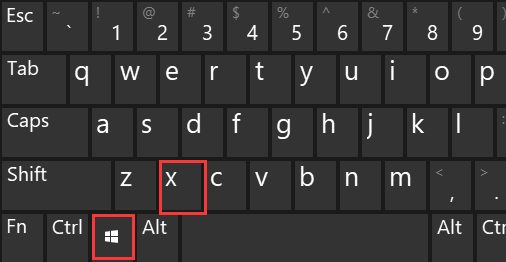
2、在打开的菜单项中选择搜索,或直接点击开始菜单旁边的小圆圈,也可以打开搜索;
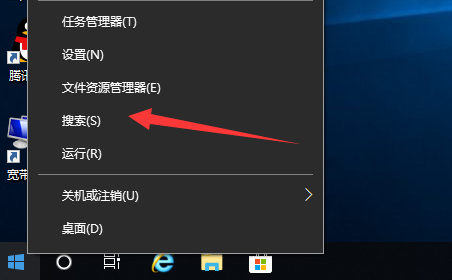
3、搜索 Windows 更新设置,然后找到并打开最佳匹配;
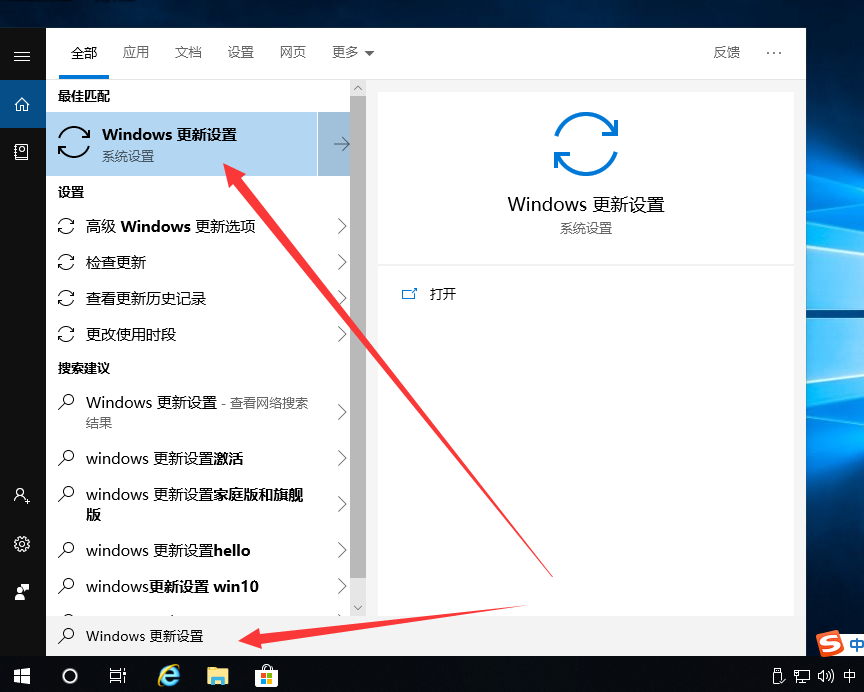
4、在设置中,选择Windows 更新,找到并点击高级选项;
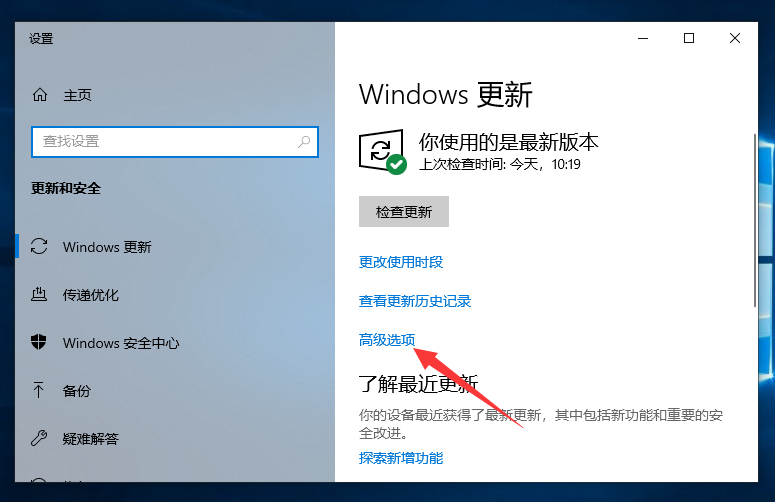
5、设置中,打开暂停更新(要临时暂停在这台设备上安装更新,最多只能暂停 35 天,在这台设备上恢复更新后,要想再次暂停,需要先获取最新的更新);
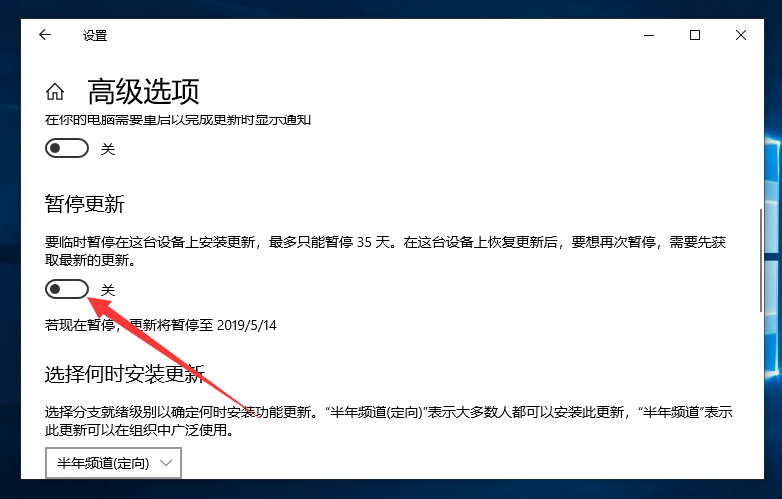
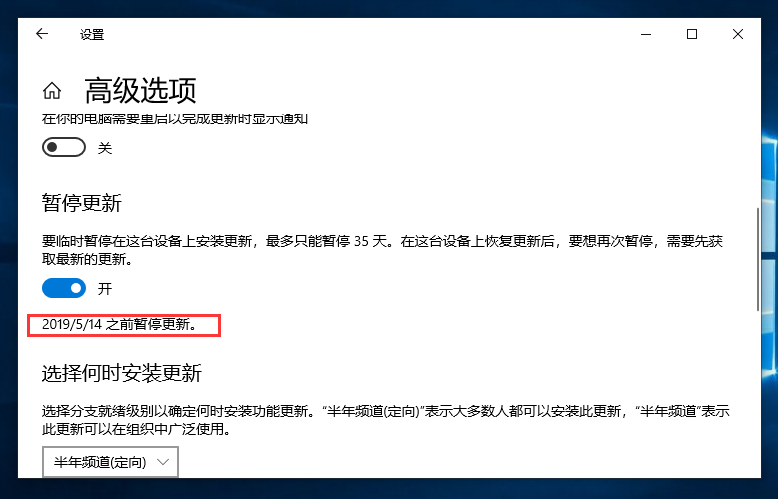
以上这篇文章就是暂停win10更新的其中一个方法,如果大家需要短暂暂停win10更新的话,可以按照这篇文章的方法步骤进行操作。要想了解更多windows资讯,请继续关注PE吧。



